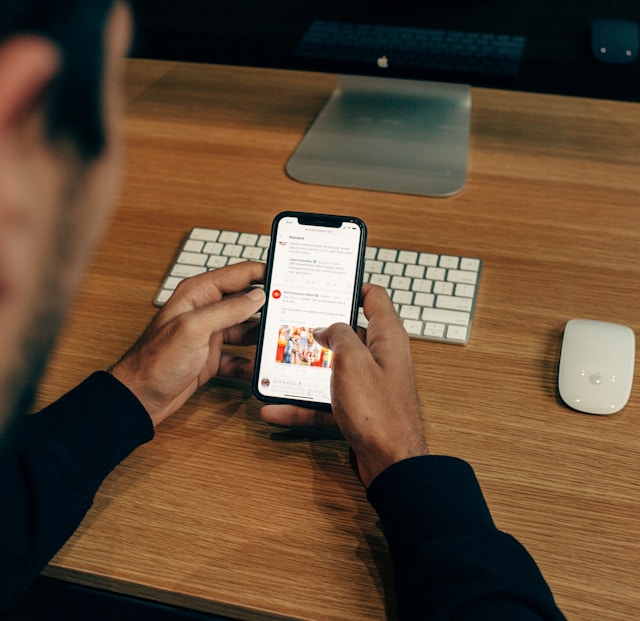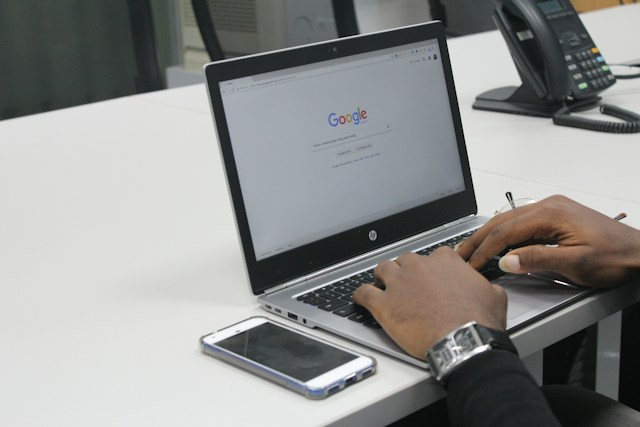Bir Tweetin nasıl düzenleneceğini öğrenmeden önce, hesabınızın yeni özellik için uygun şekilde yapılandırıldığından emin olmak için Twitter'da ayarları nasıl değiştireceğinizi anlamalısınız. Hepimiz sosyal medya paylaşımları yaparken bazı hatalar yapmış olabiliriz. Twitter'da tweetleri düzenlemek için bir hüküm olmadığı için bu sinir bozucuydu. Ancak, sosyal medya platformunun yakın zamanda devralınması, tweet düzenleme özelliğinin eklenmesi de dahil olmak üzere birçok değişiklik yarattı. Yine de, diğer birçok sosyal medya hizmetinin aksine, bu işlevin bazı sınırları var. Bu nedenle, bir tweetin nasıl düzenleneceği sorusu ortaya çıkmaktadır.
Twitter'da her zaman en son güncellemeleri gördüğünüzden emin olmak için zaman akışınızı ayarlayabilir, Twitter'ı en son tweetlere nasıl ayarlayacağınızı bilmelisiniz; benzer şekilde, daha önce gönderdiğiniz bir tweette değişiklik yapmak istiyorsanız, tweet seçeneklerine erişerek düzenleyebilirsiniz.
Twitter, Twitter Blue aboneliğine sahip kullanıcıların tweetleri paylaştıktan sonraki 30 dakika içinde düzenlemelerine izin veriyor. Bu süreden sonra sosyal medya platformu tweet düzenlemesine izin vermiyor. Buna ek olarak, kullanıcılar retweetleri, yanıtları ve anketleri düzenleyemez. Ayrıca Twitter, kullanıcıların tweetleri yalnızca attıkları cihazda düzenlemelerine izin veriyor. Bununla birlikte, bir tweetin nasıl düzenleneceğine ilişkin süreç oldukça basittir; bu kılavuz her şeyden bahsediyor.

Gönderdikten Sonra Tweet Düzenleme Mobil Cihazdan: Mobil Uygulamada Tweetleri Düzeltme
Çevrimiçi varlığınızı etkili bir şekilde yönetmek için, daha önce sildiğiniz tweetleri gözden geçirmek ve düzenlemek üzere silinmiş tweetleri arşivini kullanabileceğinizi unutmayın. Mobil cihazlar Twitter'ı kullanmanın kolay yollarını sunar. İnsanların sosyal medya hizmetinde yayınladıkları tweetlerin çoğu iOS ve Android cihazlarından geliyor. Benzer şekilde, insanlar tweet düzenlemelerinin çoğunu cep telefonlarından gerçekleştirmektedir. Bu nedenle, kullanıcılar mobil uygulamalarından gönderdikten sonra bir tweetin nasıl düzenleneceği hakkında sorular sormaktadır. Hassas içerik içeren bir tweeti düzenlemek için, değişikliklerinizi kaydetmeden önce görünürlük ayarlarını yaptığınızdan veya hassas içerik uyarılarını değiştirdiğinizden emin olun.
Gönderdikten Sonra iPhone'da Tweet Düzenleme
Twitter artık Twitter Blue aboneliği olan kullanıcılar için tweetleri düzenleme seçeneği de sunuyor. Neyse ki, uygulamaya iPhone'larından erişen tweetler de mavi onay işaretine sahiplerse bu özelliğe erişebiliyorlar. Ancak tweetler yalnızca yayınlandıkları cihazlardan değiştirilebiliyor.
Buna rağmen, iPhone'da bir tweet'i nasıl düzenleyeceğinizi burada bulabilirsiniz:
- İlk olarak, iOS cihazınızda Twitter uygulamasını başlatın. Hesabınıza zaten giriş yaptıysanız uygulama sizi ana sayfanıza götürecektir.
- Ana sayfadan, ekranınızın sol üst köşesindeki profil avatarına dokunun. Hemen birkaç seçenek içeren bir kenar çubuğu görünecektir.
- İlk seçenek olan "Profil "e dokunduğunuzda uygulama sizi tweet'lerinizi görebileceğiniz profilinize götürecektir.
- Düzenlemek istediğiniz tweet'e dokunun ve açın.
- Tweet açıldıktan sonra sayfanın sağ üst köşesindeki üç nokta simgesine dokunun.
- Karşınıza çıkacak seçenekler arasından, yanında kalem simgesi bulunan "Tweet Düzenle" seçeneğini seçin.
- Uygulama, bir iletişim kutusunda bir "Dikkat" uyarısı görüntüleyecektir. Uyarıyı okuyun ve şartları not ettikten sonra devam etmek için "Anladım "a dokunun.
- Yapmak istediğiniz değişiklikleri yapın ve işlemi tamamlamak için "Güncelle" seçeneğine dokunun.
- Uygulama değişiklikleri uygulayacak ve tweet'i düzenlediğinizi gösterecektir.
Yine, bir tweet'in nasıl düzenleneceğine ilişkin süreç açıktır. Bununla birlikte, değişiklikleri gönderdikten sonraki 30 dakika içinde yapmanız gerekir, aksi takdirde yapamazsınız. Ayrıca Twitter, tweet'in altına tweet'i düzenlediğinizi belirten bir not ekleyecektir. Notta "Son düzenleme" yazacak ve ardından değişiklikleri yaptığınız saat ve tarih gelecektir.
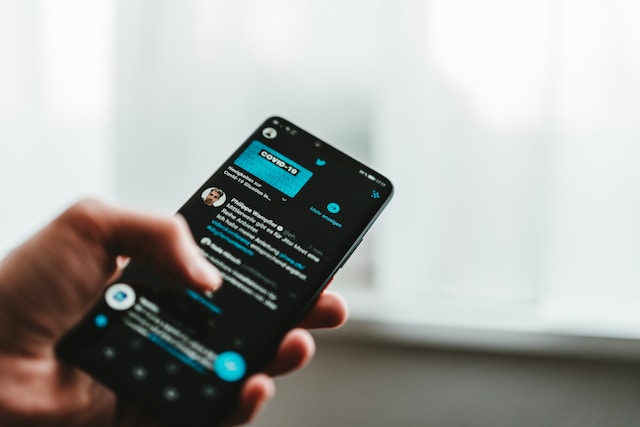
Android'de Bir Tweet Paylaşıldıktan Hemen SonraNasıl Düzenlenir ?

Bir Android cihazda tweet düzenlemek, iPhone'unuzdaki işlemi tamamlamaya benzer. Bunun nedeni basittir: Twitter'ın arayüzü tüm mobil cihazlarda benzerdir. Yine, bu işlem yalnızca izin verilen 30 dakikalık süre içinde mümkündür. Ayrıca, bir Android cihazdaki bir tweet'i yalnızca o cihazda yapmışlarsa düzenleyebilirler. Yine de, Android'de bir tweet'in nasıl düzenleneceği aşağıda açıklanmıştır:
- Öncelikle, Android telefon unuzda Twitter uygulamasını açın ve hesabınıza giriş yaptığınızdan emin olun. Uygulama sizi Twitter ana sayfanıza yerleştirecektir.
- Ana sayfanızdan, ilgilendiğiniz tweet'i bulmak için profilinizi ziyaret edin. Bunu, uygulamanın sol üst köşesindeki profil avatarına dokunarak ve "Profil" seçeneğine basarak yapabilirsiniz.
- Profilinizden, düzenlemek istediğiniz tweet'i bulun ve açın.
- Sayfanın sağ üst köşesindeki üç noktaya dokunun. Hemen birkaç seçenek içeren bir liste görünecektir.
- Seçenekler listesinin en altındaki "Tweeti Düzenle" seçeneğine dokunun.
- Mobil uygulama, bu işlemi tamamladıktan sonra ne beklemeniz gerektiğini açıklayan bir iletişim kutusu gösterecektir.
- İletişim kutusundaki bilgileri okuduktan sonra "Anladım "a dokunun. Hemen tweet'inizi düzenlemenize olanak tanıyan bir arayüz belirecektir.
- Gerekli değişiklikleri yaptıktan sonra sayfanın altındaki mavi "Güncelle" seçeneğine dokunun.
- Twitter, tweetinizi düzenlediğinizi onaylayacaktır.
Başkalarının bir tweeti düzenlediğinizi görebilmesinin yanı sıra Twitter, düzenleme geçmişini görüntülemelerine de olanak tanır. Bu faktör, düzenlediğiniz tweetlerin ilk sürümlerini görüntüleyebilecekleri anlamına gelir. Bunu, tweet'in altındaki "Son düzenlendi" notuna dokunarak yapabilirler.
Bir Tweet Nasıl Düzenlenir Bilgisayarınızda: Kişisel Bilgisayarlarda Twitter Gönderilerinde Değişiklik Yapma
Çok sayıda Twitter kullanıcısı bu platforma kişisel bilgisayarlarından erişmektedir. Bu, sosyal medya hizmetinin web sürümüne ve masaüstü uygulamalarına göz attıklarını gösterir. Yine, bu kullanıcıların bir tweet'i nasıl düzenleyecekleri konusunda biraz açıklamaya ihtiyaçları olabilir. Uygulamanın mobil versiyonlarında olduğu gibi, tweetler yalnızca 30 dakikadan daha kısa bir süre önce atılmışsa düzenleme yapabiliyor. Ayrıca, yalnızca o cihazda gönderdikleri tweetlerde değişiklik yapabilirler.

Bir Tweet Nasıl Düzenlenir Twitter Web Sitesinde
Masaüstü sürümleri mevcut olsa da, Twitter'a web sitesinden erişen çoğu kullanıcı bunu kişisel ve masaüstü bilgisayarlarından yapıyor. Neyse ki sosyal medya platformunun web sürümü, kullanıcıların mobil uygulamalarda bulunan tüm özellikleri kullanmasına olanak tanıyor. İşte Twitter web sitesinde bir tweet'in nasıl düzenleneceği:
- İlk olarak, kişisel bilgisayarınızda yeni bir web tarayıcısı, tercihen Chrome tarayıcısı başlatın.
- Ardından, yeni bir sekme açın, Twitter web sitesini ziyaret edin ve hesabınıza giriş yaptığınızdan emin olun. Web sitesi sizi otomatik olarak ana sayfaya yerleştirecektir.
- Ana sayfadan, ekranın sol orta tarafındaki "Profil" seçeneğine tıklayın. Web sitesi hemen Twitter profilinizi açacak ve tüm tweetlerinizi görüntüleyecektir.
- Düzenlemek istediğiniz tweet'e ilerleyin ve açmak için üzerine tıklayın.
- Tweetinizin sağ üst tarafındaki üç noktaya tıklayın; çeşitli seçenekler görünecektir.
- Son seçenek olan "Tweet Düzenle "ye tıkladığınızda web sitesi gerekli tüm bilgileri içeren bir iletişim kutusu açacaktır.
- "Anladım" düğmesine tıklayın ve "Güncelle" düğmesine tıklamadan önce gerekli değişiklikleri yapın.
- Twitter size güncellemeyi uyguladığını gösterecektir. Hemen ardından, tweet'inizdeki değişiklikleri fark edeceksiniz.
Daha sonra sayfayı yenileyebilirsiniz ve güncellenmiş tweetiniz düzenlediğiniz şekilde görünür. Bununla birlikte, tweet'in altında gönderiyi düzenlediğinizi belirten bildirim orada kalacaktır.
Twitter Masaüstü Uygulamasında Tweet Düzenleme
Twitter uygulamasının masaüstü versiyonu da çok kullanılmayan bir diğer uygulamadır. Bunun nedeni basit: kullanıcılar web sitesini tarayıcılarında kullanmayı tercih ediyor. Bununla birlikte, hem Mac hem de Windows sürümlerinin kullanıcı arayüzü son derece benzerdir. Bu nedenle, Twitter Masaüstü uygulamasında bir tweet'in nasıl düzenleneceği aşağıda açıklanmıştır:
- İlk olarak, uygulamayı Mac veya Windows cihazınızda başlatın ve hesabınıza giriş yaptığınızdan emin olun.
- Uygulama sizi hemen Twitter akışlarınızı görüntüleyebileceğiniz ana sayfanıza götürecektir.
- Ana sayfadan, ekranın sol tarafındaki profil seçeneğine tıklayın. Uygulama sizi profilinize götürecektir; tüm tweetlerinizi orada görüntüleyebilirsiniz.
- Düzenlemek istediğiniz tweet'i bulup tıkladığınızda uygulama tweet'i açacaktır.
- Tweet'ten, ekranın sağ üst tarafındaki üç nokta simgesine tıklayın. Uygulama hemen oradan birkaç seçenek gösterecektir.
- Listedeki son seçenek olan "Tweeti Düzenle "yi seçin. Uygulama, "Dikkat" mesajı içeren bir iletişim kutusu açacaktır.
- Mesajı okuduktan sonra "Anladım "a tıklayın. Uygulama hemen bir metin kutusu açacak ve burada değişiklik yapmanıza izin verecektir.
- Düzenlemeleri yaptığınızda, metin kutusunun altındaki mavi "Güncelle" düğmesine tıklayın.
Sosyal medya platformu, tweet'i değişikliklerle birlikte her yerde hemen güncelleyecektir. Yine, tweet'i ne zaman düzenlediğinizi belirten not görünür olacaktır. Ayrıca, diğer Twitter kullanıcıları tweet'in önceki sürümünü görüntülemek için bu nota tıklayabilirler.
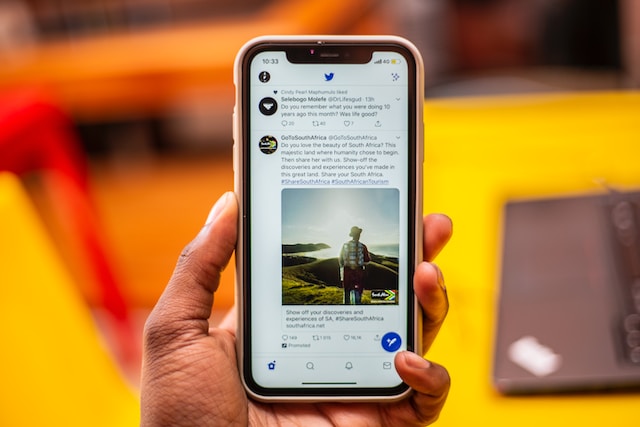
Bir Tweeti Neden Düzenleyemiyorum? Sınırlayan Faktörler Bir Tweet Nasıl Düzenlenir
Mesajınızın net olduğundan emin olmak için önce Twitter'da nasıl paylaşım yapılacağını öğrenin, ardından hataları düzeltmek veya içeriğinizi güncellemek için tweetleri kolayca düzenleyebilirsiniz. Twitter yakın zamanda bu özelliği hizmetlerine eklemesine rağmen, bazı kullanıcılar bazı nedenlerden dolayı tweetleri düzenleyemiyor. Bazıları için sorun, bir tweet'in nasıl düzenleneceğine ilişkin süreçten kaynaklanıyor. Öte yandan, bu süreç sadece belirli kullanıcılar için çalışmıyor. Bazı kullanıcıların bu özelliğe erişememesinin birkaç nedeni var.
Tweetler Twitter Blue Aboneliği Olmadan Düzenlenemiyor
Twitter Mavi aboneliği, tweet düzenleme özelliği için önemli bir ön koşuldur. Aboneliğe eşlik eden mavi onay işareti olmayan kullanıcılar tweetlerinde düzenleme düğmesini bulamayacaklar. Bunun nedeni, sosyal medya şirketinin artık yalnızca doğrulanmış Twitter hesaplarına çeşitli premium özellikler sunmasıdır.
Bu nedenle, bir tweetin nasıl düzenleneceği konusunda bilgili olabilirsiniz. Bununla birlikte, abonelik talebiniz beklemedeyken veya platform sizi askıya almışken bile bu işlemi gerçekleştiremeyebilirsiniz. Twitter Blue aboneliğiniz sağlamsa ve yine de tweetleri düzenleyemiyorsanız başka faktörler söz konusu olabilir.
Diğer Cihazlardan Gönderilen Tweetleri Düzenleyemezsiniz
Twitter, tweet düzenleme özelliğine birkaç sınırlama getirmektedir. Bu sınırlamalardan biri, tweetleri yalnızca onları yayınlamak için kullandığınız cihazlarda düzenleyebilmenizdir. Örneğin, bilgisayarınızın tarayıcısında bir tweet yayınlarsanız, bunu mobil cihazınızda düzenleyemezsiniz. Dolayısıyla, bir tweet'i nasıl düzenleyeceğinizi arıyorsanız, aynı cihazı kullanmalısınız.
Twitter, ücretli aboneleri için bazı premium işlevler eklediğinde bu özelliklerin çoğunu bünyesine kattı. Başlangıçta bazı özelliklerin sadece test aşamasında olduğu belirtilse de, bu özellikler kalıcı hale geldi. Yine sosyal medya şirketi, bu özelliklerin rutin iyileştirmelerden yararlanmaya devam edeceği konusunda ısrar etti.
Tweetler Retweetleri, Yanıtları ve Anketleri Düzenleyemiyor
Tweet sürümü özelliğini kullanmanın bir başka sınırlaması da retweetlerde veya yanıtlarda değişiklik yapamamanızdır. Geleneksel olarak, kullanıcılar retweetleri ve yanıtları her zaman tweet olarak kabul etmişlerdir. Bununla birlikte, sosyal medya platformunun yeni özellikleri aksini söylüyor. Twitter akışınızı etkili bir şekilde yönetmek için bir retweet'i nasıl kaldıracağınızı keşfedin.
Öte yandan Twitter, kullanıcıların platformda yapılan anketleri düzenlemelerine izin vermiyor. Bu oldukça anlaşılabilir bir durum. Bunun nedeni, anketlerin, düzenlenebilir olması halinde kullanıcıların değiştirebileceği önceden ayarlanmış ölçütler kullanmasıdır. Bu belirli faktörler, bir tweet'in nasıl düzenleneceğini anlayan kullanıcılar için bile katıdır.

Tweet Düzenlemenin Alternatifleri Nelerdir? Başka Hangi Seçenekler Mevcuttur?
Bazı kişiler bir tweet'i düzenlemenin buna değmeyeceğini iddia edebilir. Bunun nedeni, siz değişiklikleri yaptıktan sonra bile diğer kullanıcıların tweet'in önceki sürümlerini görüntülemeye devam edebilmesi olabilir. Bir kullanıcının eski bir tweet'i düzenlemek istemesi durumunda geçerli bir hareket tarzı hakkında başka endişeler de mevcuttur. Bu nedenle, kullanıcılar bir tweetin nasıl düzenleneceğine ilişkin alternatifler hakkında bilgi alabilirler.
Bir Twitter gönderisini düzenlemenin en önemli alternatifi, o gönderiyi kaldırıp başka bir gönderi yayınlamaktır. Çoğu kullanıcı tweetleri gramer veya yazım hatalarını düzeltmek için düzenler. Bununla birlikte, kullanıcılar hataları düzeltmek için zamanında yakalarlarsa, bu tweetleri kaldırabilir ve yerine başka tweetler gönderebilirler. Bazıları için bu argüman geçerli.
Twitter, kullanıcıların tweetleri göndermeden önce geri almaları için 30 saniyeye kadar süre tanıyor. Bu süre içinde tweetler gerçek bir zarara yol açmadan geri alınabiliyor. Bu gönderilerin geri alınması, sosyal medya hizmeti onları halka göndermeden önce yakalar.
Covfefe ve Brizzly+ gibi çeşitli üçüncü parti uygulamalar tweetleri düzenlemek için kullanışlı alternatiflerdir. Bu iki uygulama da aynı şekilde çalışıyor. Birincisi, kullanıcıların hata içeren veya sorunlu olabilecek tweetleri hemen geri almalarına olanak tanırlar. Ayrıca tweetlerin otomatik olarak silinmesine de yardımcı oluyorlar. Yani bu araçlar sayesinde kullanıcılar tweetlerinin otomatik olarak silineceği tarih ve saatleri belirleyebiliyor. Twitter başlığınızdan istenmeyen yanıtları hızlı bir şekilde kaldırmak için tweet yanıtını nasıl sileceğinizi öğrenin.
Grizzly+ gibi üçüncü parti uygulamalar Twitter ekosisteminin büyük bir parçasını oluşturuyor. Bir başka web uygulaması olan BlogEraser, kullanıcıların tweetleri toplu olarak kaldırmasına yardımcı oluyor. TweetEraser'da, çok sayıda tweeti silmek için basit bir web uygulaması tasarladık. Bu web aracı, kullanıcıların Twitter arşivlerini yüklemelerine ve karmaşık tweet silme işlemlerini gerçekleştirmelerine olanak tanır. Twitter zaman akışınızı filtrelemeye ve temizlemeye bugün başlayın!